Verteiler erstellen in Outlook – so geht’s
06.04.2016 — Annika Thies. Quelle: Verlag Dashöfer GmbH.
Zeit sparen durch die Verwendung von Verteilern – auch Rebecca Prelle schlägt dies vor, in Ihrem Artikel zur Erhöhung des Arbeitstempos. So müssen Sie nicht jedes Mal alle Namen der Empfänger einzeln auswählen.
Ein Verteiler ist in Microsoft Outlook schnell erstellt:
- Öffnen Sie in Outlook die Registerkarte Start
- In Outlook 2010: Klicken Sie links unten in der Menüleiste auf Kontakte. In Outlook 2013: Wählen Sie unten den Reiter Personen aus. Die Ansicht verändert sich.
- Wählen Sie in der Gruppe Neu (Outlook 2010) / Neue Elemente (Outlook 2013) die Option Neue Kontaktgruppe aus. Ein neues Fenster öffnet sich.
- Geben Sie im Feld Name einen aussagekräftigen Namen für Ihren Verteiler ein. Dies ist der Name, unter dem Sie den Verteiler später auswählen können.
- Wählen Sie Mitglieder hinzufügen aus. Sie können nun auswählen, ob Sie Kontakte aus Ihrem Adressbuch, aus Outlook-Kontakten oder über die Eingabe einer E-Mailadresse hinzufügen wollen.
- Bestätigen Sie die Auswahl des Kontaktes/ der Kontakte jeweils durch den OK-Button. Wenn Sie alle Kontakte hinzugefügt haben, gehen Sie auf speichern und schließen Sie die Ansicht.
- Wenn Sie jetzt eine E-Mail an diese Verteilergruppe schicken möchten, öffnen Sie eine neue Nachricht und geben im Adressfeld den Namen des Verteilers an.
| Ihre Meinung ist uns wichtig! | |||
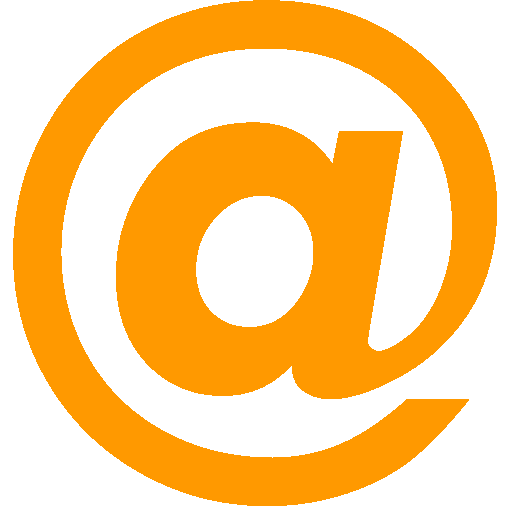
|
Sie haben Fragen, Ideen oder Anregungen für unseren nächsten PC-Tipp? |
||
| Dann schreiben Sie uns! | |||
Wenn Sie nicht möchten, dass die Namen und E-Mailadressen der einzelnen Personen für alle im Verteiler ersichtlich sind, dann laden Sie den Verteiler im Feld BCC (Bcc steht für Blind Carbon Copy und heißt so viel wie Blindkopie) hoch. Sollte Ihnen dieses Feld nicht standardmäßig angezeigt werden, können Sie es ganz einfach unter der Registerkarte Optionen hinzufügen.
So schützen Sie die Privatsphäre der Empfänger. Dies kann vor allem bei E-Mails an Kunden sinnvoll sein. Da das An-Feld nicht leer bleiben darf, tragen Sie dort am besten Ihre eigene E-Mailadresse ein. Die kennt der Empfänger ja sowieso schon.
Innerhalb des Unternehmens kann es aber auch durchaus sinnvoll sein, wenn die Empfänger für alle ersichtlich sind. So ist nachvollziehbar, wer Kenntnis über den Sachverhalt hat und wer gegebenenfalls noch informiert werden sollte.
 X
X
